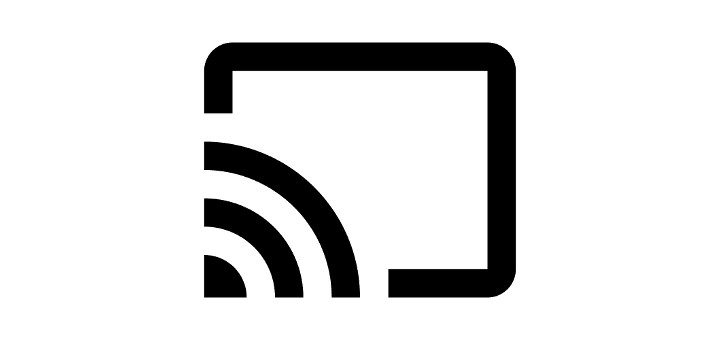Slik slår du av autokorrektur på Stylo 4

En veiledning om hvordan du håndterer autokorrigerte ord på LG Stylo 4-smarttelefonen.
Lær hvordan du utfører en myk eller hard tilbakestilling på LG Stylo 4-smarttelefonen i tilfelle du opplever problemer med enheten.
En myk tilbakestilling vil ganske enkelt starte enheten på nytt. Bruk disse trinnene hvis Stylo 4 er frosset eller ikke svarer på inndata. Disse trinnene vil ikke slette data fra enheten.
En hard tilbakestilling vil sette alle data og innstillinger på telefonen til fabrikkinnstillingene. Disse trinnene vil slette data.
Merk: Hvis enheten endrer eierskap eller du ikke ønsker å bruke den samme Google-kontoen etter den harde tilbakestillingen, sørg for å fjerne kontoen fra "Generelt" > "Kontoer".
Med telefonen av, trykk og hold inne " Power/Lock "-knappen og " Volum ned "-knappen.
Slipp " Power/Lock "-knappen når LG-logoen vises, og trykk og hold den igjen. Gjør dette mens du fortsetter å holde " Volum ned "-knappen.
Slipp begge knappene når du ser alternativet " Tilbakestilling av fabrikkdata " vises.
Bruk volumknappene for å bytte valget til " Tilbakestilling av fabrikkdata ". Bruk " Power/Lock "-knappen for å velge den.
Bruk volumknappene for å bytte valget til " Ja ". Bruk " Power/Lock "-knappen for å velge den.
Merk: Hvis enheten endrer eierskap eller du ikke ønsker å bruke den samme Google-kontoen etter den harde tilbakestillingen, sørg for å fjerne kontoen fra "Generelt" > "Kontoer".
Gå til " Innstillinger " > " Generelt " > " Start på nytt og tilbakestill " > " Tilbakestill fabrikkdata " > " Tilbakestill telefonen " > " Slett alle " > " OK ".
En veiledning om hvordan du håndterer autokorrigerte ord på LG Stylo 4-smarttelefonen.
Lær hvordan du kan glede deg over innhold på telefonen din med en større TV-skjerm med denne opplæringen.
En opplæring som viser hvordan du utfører en myk og hard tilbakestilling på LG Stylo 4-smarttelefonen.
Nåværende Android-enheter er utstyrt med funksjonen for å dele WiFi-passord med svært enkle trinn, noe som hjelper deg med å raskt sende passord til de som ønsker tilgang.
Å bytte til Samsung er som å åpne en skjult skattekiste. Selv om standardoppsettet er greit, kan noen få raske justeringer av innstillingene gjøre telefonen din til en enhet du ikke kan legge fra deg.
Sammenlignet med filbehandlingsprogrammer på PC-plattformer på Windows, Linux eller Mac OS, er mobile filbehandlingsprogrammer tilpasset mobilkonfigurasjoner. Liten betyr imidlertid ikke svak.
Det er mange grunner til at Android-telefonen din ikke kan koble til mobildata, for eksempel feil konfigurasjonsfeil som forårsaker problemet. Her er en veiledning for å fikse feil med mobildatatilkobling på Android.
I årevis har Android-spillere drømt om å kjøre PS3-titler på telefonene sine – nå er det virkelighet. aPS3e, den første PS3-emulatoren for Android, er nå tilgjengelig i Google Play Store.
Til tross for Apples stramme økosystem, har noen gjort Android-telefonene sine om til pålitelige fjernkontroller for Apple TV-en sin.
Å endre lysstyrken på Android-telefonskjermen din er en enkel måte å hjelpe deg med å velge skjermlysstyrken som passer til omgivelsene dine, slik at du unngår at telefonskjermen blir for lys eller for mørk, noe som påvirker helsen din, spesielt øynene dine.
Hvis du er på jakt etter en ny smarttelefon, er det første du naturlig nok vil se på spesifikasjonsarket. Det er fullpakket med ledetråder om ytelse, batterilevetid og skjermkvalitet.
Det har alltid vært enkelt å speile Android-telefonen eller Windows-PC-en din til Android TV, men nå kan iPhone-, iPad- og til og med Mac-brukere nyte den samme bekvemmeligheten.
Microsofts nye funksjon gjør det enkelt å åpne delte filer på Android anonymt uten å måtte logge inn på kontoen din.